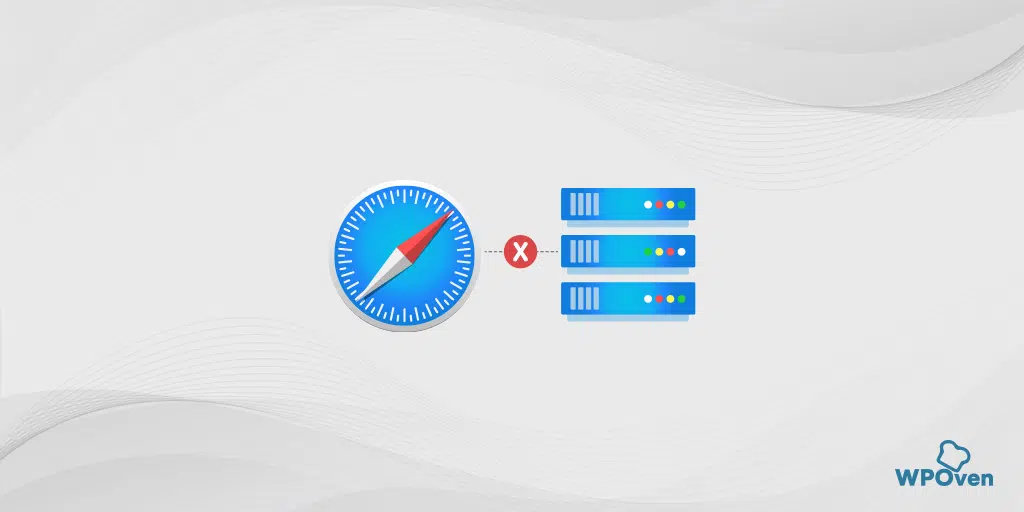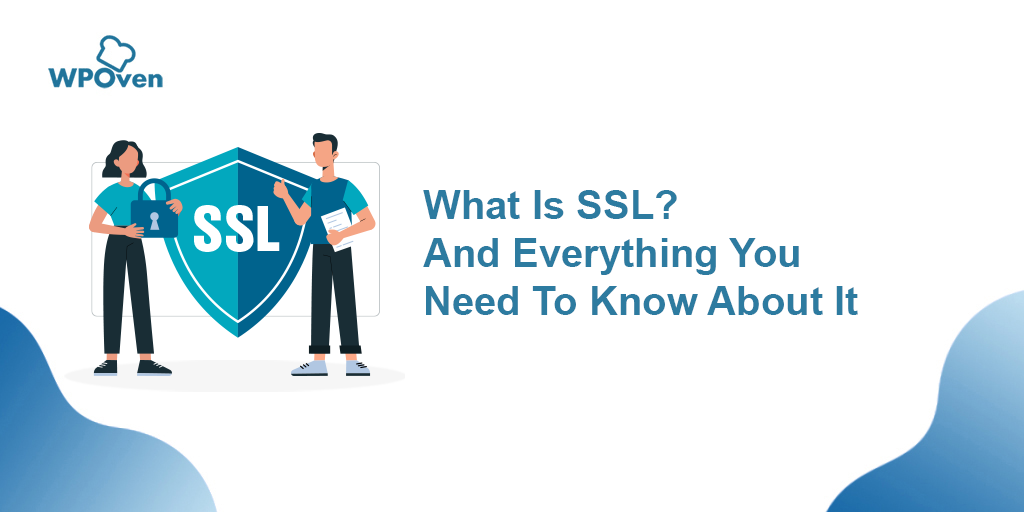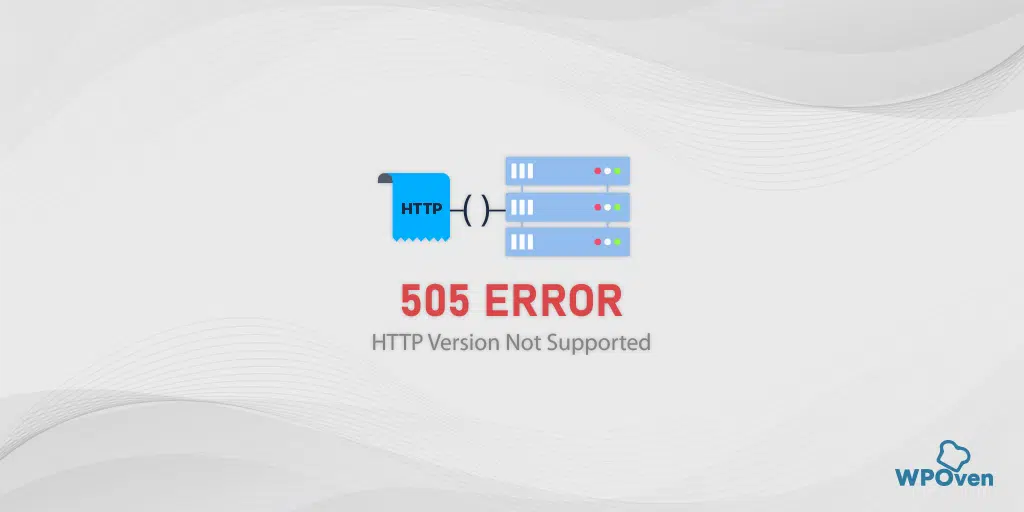NET::ERR_CERT_AUTHORITY_INVALID Hatası Nasıl Düzeltilir? (10 Çözüm)
Yayınlanan: 2023-08-01NET::ERR_CERT_AUTHORITY_INVALID Hatası Nedir?
NET::ERR_CERT_AUTHORITY_INVALID hatası, tarayıcınız web sitenizin SSL sertifikasının geçerliliğini doğrulayamadığında ve bunun sonucunda bir web sitesiyle güvenli bağlantı kuramadığında ortaya çıkan yaygın hatalardan biridir.
Bu hatayla karşılaştığınızda, web sitesi tarafından gösterilen SSL sertifikasının süresi dolmuş, geçersiz veya tarayıcınız tarafından orijinal olarak tanımlanmamış demektir.
Ancak, web siteniz için bir SSL sertifikası oluşturmadıysanız ve hala pek tavsiye edilmeyen tipik HTTP kullanıyorsanız, bu tür sorunlarla karşılaşmazsınız.
NET::ERR_CERT_AUTHORITY_INVALID Hatasını tetikleyen çeşitli nedenlerin neler olduğunu kontrol edelim.
Okuyun: SSL Nedir? ve Hakkında Bilmeniz Gereken Her Şey?
SSL Hatalarıyla İlgili Diğer Makaleler
- ERR_SSL_PROTOCOL_ERROR Nasıl Düzeltilir? [10 Yöntem]
- NET::ERR_CERT_DATE_INVALID Hatasını Düzeltmek için En İyi 12 Yöntem
- ERR_SSL_VERSION_OR_CIPHER_MISMATCH Hatası Nasıl Düzeltilir?
NET::ERR_CERT_AUTHORITY_INVALID Hatasının Çeşitleri
Kullandığınız tarayıcıya, işletim sisteminize ve belirli sertifika sorununa bağlı olarak NET::ERR_CERT_AUTHORITY_INVALID hatasının farklı varyasyonlarıyla karşılaşabilirsiniz, ancak hepsi aynı anlamı taşır.
Onları kontrol edelim.
NET::ERR_CERT_AUTHORITY_INVALID Chrome
Bir Chrome kullanıcısıysanız, tarayıcı NET::ERR_CERT_AUTHORITY_INVALID hatasını “Your your connection is not private” mesajı ile gösterecektir.
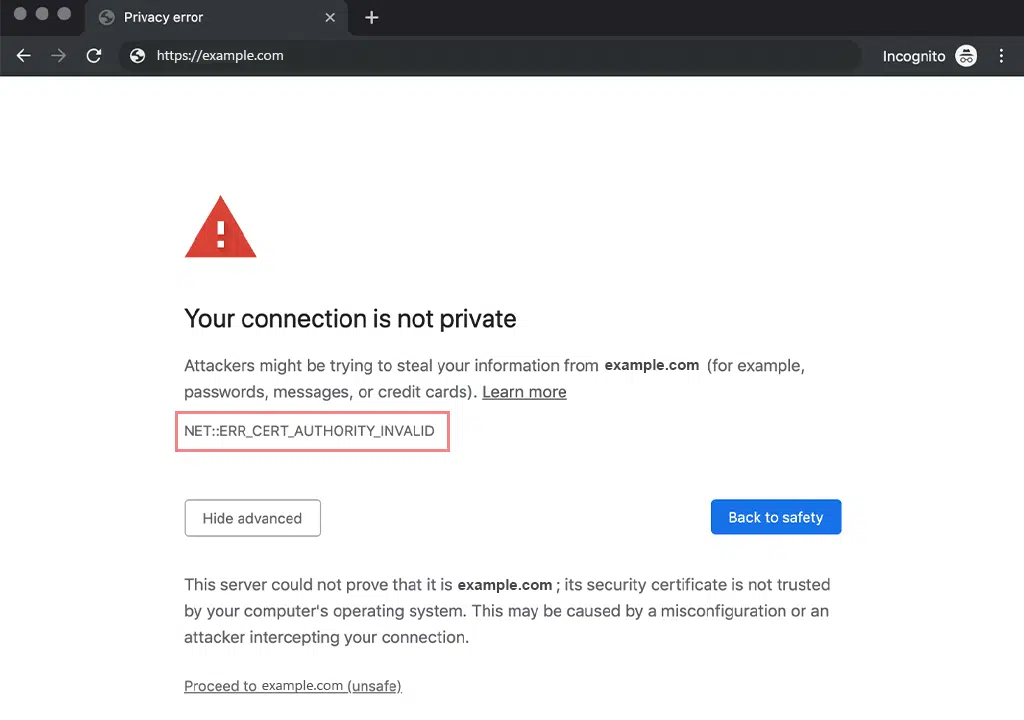
Bu uyarı mesajına ek olarak Chrome, saldırganların hassas bilgilerinizi çalma olasılığı yüksek olduğundan riski size ait olmak üzere ilerlemeniz konusunda sizi uyarır.
Google Chrome'daki "Bağlantınız Gizli Değil" hatası, farklı hata kodlarıyla gidebilir:
- ERR_CERT_SYMANTEC_LEGACY
- NET::ERR_CERT_AUTHORITY_INVALID
- NET::ERR_CERT_COMMON_NAME_INVALID
- NET::ERR_CERT_WEAK_SIGNATURE_ALGORITHM
- NOT::ERR_CERTIFICATE_TRANSPARENCY_REQUIRED
- NET::ERR_CERT_DATE_INVALID
- SSL sertifikası hatası
- ERR_SSL_VERSION_OR_CIPHER_MISMATCH
NET::ERR_CERT_AUTHORITY_INVALID Microsoft Kenar
Microsoft Edge kullanıcısıysanız, hata mesajının Google Chrome'da gördüğünüzle hemen hemen aynı olduğunu göreceksiniz. NET::ERR_CERT_AUTHORITY_INVALID hatasıyla birlikte “Bağlantınız gizli değil” diyor.
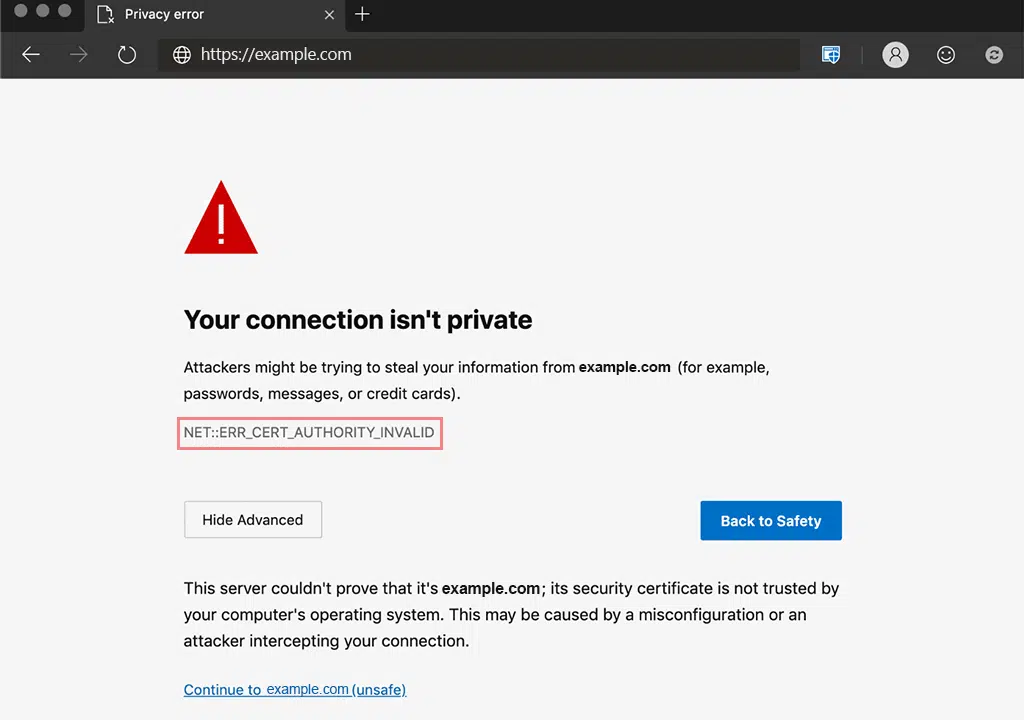
Tıpkı Chrome gibi, Microsoft Edge de aynı anlama gelen farklı hata kodları görüntüleyebilir:
- NET::ERR_CERT_COMMON_NAME_INVALID
- DLG_FLAGS_SEC_CERTDATE_INVALID
- DLG_FLAGS_INVALID_CA
- DLG_FLAGS_SEC_CERT_CN_INVALID
- HATA KODU: O
NET::ERR_CERT_AUTHORITY_INVALID Mozilla Firefox
Mozilla Firefox tarafından iletilen hata mesajını diğer popüler web tarayıcılarıyla karşılaştırdığınızda, Mozilla'nın NET::ERR_CERT_AUTHORITY_INVALID hatası hakkında ayrıntılı bilgi sağlama konusunda daha iyi bir iş çıkardığını göreceksiniz.
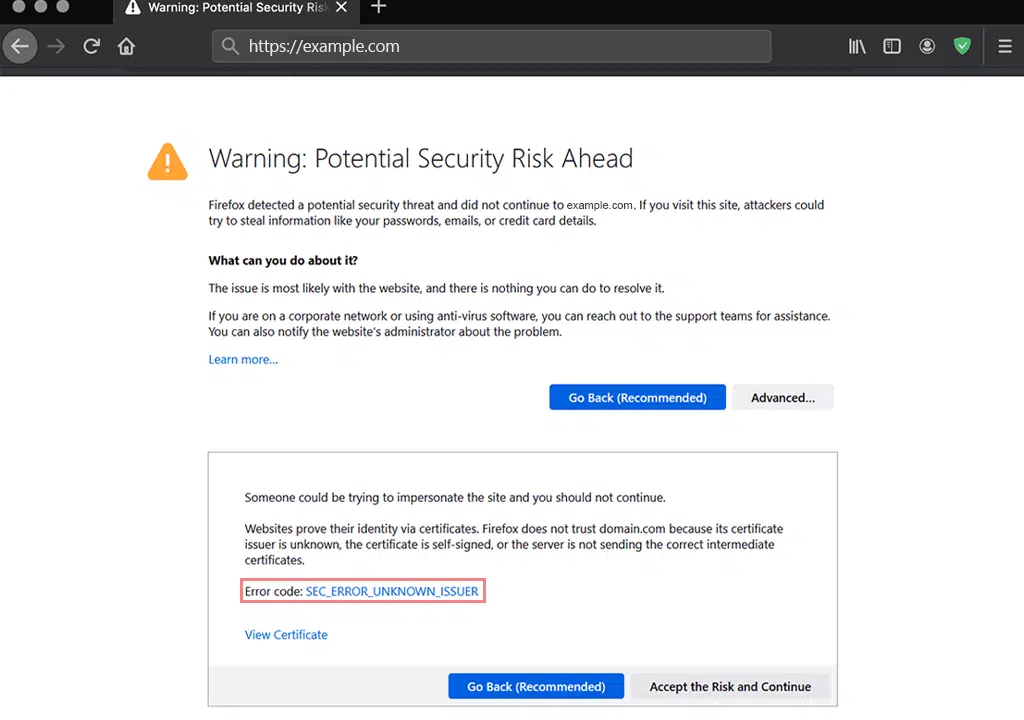
Saldırganların bilgilerinizi çalıyor olabileceğini belirten bir mesajla sizi uyaran Chrome'un aksine, Mozilla Firefox size hatayı tetikleyen kesin nedeni sağlar.
Ancak Firefox, hatayı görüntülemek için NET::ERR_CERT_AUTHORITY_INVALID hata kodunu kullanmaz. Bunun yerine, gibi aynı anlamı taşıyan farklı hata kodları kullanır.
- SSL_ERROR_RX_MALFORMED_HANDSHAKE
- MOZILLA_PKIX_ERROR_KEY_PINNING_FAILURE
- SEC_ERROR_UNKNOWN_ISSUER
- SEC_ERROR_REUSED_ISSUER_AND_SERIAL
- SSL_ERROR_UNSUPPORTED_VERSION
NET::ERR_CERT_AUTHORITY_INVALID Safari'de
Safari kullanıcısıysanız “NET::ERR_CERT_AUTHORITY_INVALID” hatası diğer tarayıcılardan oldukça farklı görüntülenecektir.
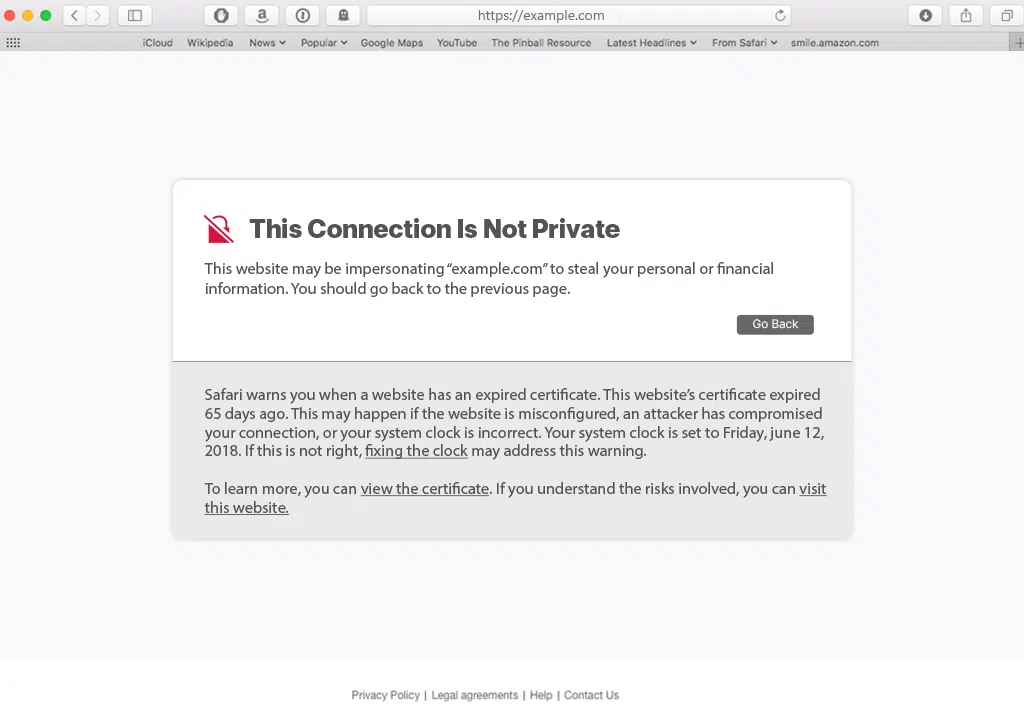
Bir hata mesajı görüntüler: "Safari 'www.example.com' web sitesinin kimliğini doğrulayamıyor." "Orijinalmiş gibi davranan bir web sitesine erişmeye çalışıyor olabilirsiniz, ancak bu, gizli bilgilerinizin risk altında olmasına yol açabilir."
Bundan sonra, Safari size üç seçenek sunar: devam etmek, iptal etmek ve hatta sertifikayı göstermek.
NET::ERR_CERT_AUTHORITY_INVALID Hatasına Ne Sebep Olur?
Normalde, NET::ERR_CERT_AUTHORITY_INVALID hatasını tetikleyebilecek dört ana neden vardır. Her birini ayrıntılı olarak tartışalım.
1. Süresi dolmuş veya Geçersiz SSL sertifikası
Bir SSL sertifikasının, genellikle birkaç aydan birkaç yıla kadar değişen bir geçerlilik süresi vardır. Bir sertifikanın süresi dolduğunda, net::err_cert_authority_invalid hatasını tetikler. Benzer şekilde, sertifika geçersiz veya yanlış yapılandırılmışsa, tarayıcılar güvenli bağlantı kuramaz ve bu da hataya yol açar.
2. SSL sertifikasının yanlış yapılandırılması
Uyumsuz alan adları veya eksik ara sertifikalar içeren SSL sertifikasını düzgün şekilde yüklemediyseniz ve yapılandırmadıysanız, net::err_cert_authority_invalid hatasına yol açabilir.
3. Kendi Verdiğimiz SSL sertifikasını kullanma
Web siteniz için kendinden verilmiş veya kendinden imzalı bir SSL sertifikası kullanıyorsanız, bu size birkaç kuruş kazandırabilir. Ancak, kendi kendine yayınlandığı için tarayıcı kimliğini doğrulamaz ve bir net::err_cert_authority_invalid hatası tetikler.
4. Tarayıcı uyumluluğu sorunları
Web tarayıcınızı zaman zaman güncellemezseniz, en son şifreleme protokollerini desteklemiyor olabilir veya eski kök sertifika yetkililerine sahip olabilir. Bu, geçerli SSL sertifikalarının güvenilmez olarak işaretlenmesine ve hatayı tetiklemesine neden olabilir.
5. Sistem tarih ve saat tutarsızlıkları
SSL sertifikaları zamana duyarlıdır. Sisteminiz ile sertifika arasında bir tarih ve saat uyuşmazlığı varsa, bu durum SSL sertifikasının doğrulanmasını engelleyerek net::err_cert_authority_invalid hatasına yol açabilir.
net::err_cert_authority_invalid hatası nasıl düzeltilir?
Artık “NET::ERR_CERT_AUTHORITY_INVALID” hatası ve nedenleri hakkında çok şey öğrendiğinize göre, bir sonraki bölüme geçelim ve nasıl düzelteceğimizi keşfedelim.
- SSL geçerliliğini kontrol edin
- Meşru bir Kaynaktan SSL sertifikası verildi
- Sistem Tarih ve Saatinizi Kontrol Edin
- SSL Durumunuzu temizleyin
- Tarayıcı Önbelleğinizi ve Çerezlerinizi Temizleyin
- Web Sitesine Gizli Modda Erişmeyi Deneyin
- Tarayıcı Uzantılarını Geçici Olarak Devre Dışı Bırakın
- Tarayıcıyı ve İşletim Sistemini Güncelleyin
- Çalışan Tüm Antivirüs veya VPN'leri Kapatın
- Web Sitesi Yöneticisiyle İletişime Geçin
1. SSL geçerliliğini kontrol edin
Yapmanız gereken ilk şey, bir SSL testi çalıştırarak SSL geçerliliğini kontrol etmektir. Bu amaçla mevcut herhangi bir ücretsiz çevrimiçi aracı kullanabilirsiniz. WPOven bile çok kullanışlı ve yararlı olan ücretsiz bir Çevrimiçi SSL Denetleyici aracı sağlar.
Tek yapmanız gereken “IP Adresi veya Ana Bilgisayar Adı” alanına alan adınızı girmek ve “Sertifikayı Kontrol Et” butonuna tıklamak.
Bu araçlar size SSL sertifikası hakkında son kullanma tarihi, IP adresi, kimlik doğrulama ve alan adı geçerliliği gibi ayrıntılı bilgiler sağlar.
Düzgün kurulup kurulmadığını, doğru yapılandırılmadığını ve güvenilir bir Sertifika Yetkilisi (CA) tarafından yayınlanıp yayınlanmadığını doğrulayabilirsiniz. Sertifikanın süresi dolmuşsa veya tanınan CA'lar tarafından güvenilmiyorsa, SSL sertifikasını yenilemeniz veya yeni bir SSL sertifikası almanız gerekir.
2. Meşru Bir Kaynaktan Düzenlenmiş SSL sertifikası
Yukarıdaki SSL testi, mevcut SSL sertifikanızın geçerli olmadığını gösteriyorsa, yasal bir kaynaktan yeni bir tane almanız önerilir.
WPOven, eksiksiz güvenlik sağlayan Cloudflare entegrasyonunun yanı sıra her barındırma planında ücretsiz SSL sertifikaları sunar.
Ancak, web siteniz WPOven'de barındırılmıyorsa ve asıl endişeniz fiyatsa, birçok ücretsiz SSL sağlayıcısı vardır. “Let's Encrypt”, birçok popüler tarayıcı tarafından tanınan en popüler ve güvenilir seçeneklerden biridir.
3. Sistem Tarih ve Saatinizi Kontrol Edin
Bu, kimsenin SSL ile ilgili bir hataya neden olmasını beklemeyeceği en kolay yöntemlerden biridir. Bilgisayarınızın tarih ve saati gerçek zamanla iyi senkronize edilmemişse veya yanlış yapılandırılmışsa, net::err_cert_authority_invalid hatasına neden olabilir.
Yanlış sistem zamanı, net::err_cert_authority_invalid hatasını tetikleyerek SSL sertifikası doğrulama hatalarına neden olabilir. Bunun nedeni, SSL sertifikalarının bir geçerlilik süresi ile gelmesi ve son kullanma tarihinin aşılmasının geçersiz bir sertifika sorunuyla sonuçlanmasıdır.
Bilgisayarınızın saatini yerel saat dilimine göre zaten yapılandırmış olsanız bile, farklı saat dilimlerinde seyahat ediyorsanız bu hata yine de tetiklenebilir.
Böyle bir durumla karşılaşmamak için otomatik saat, tarih ve saat dilimini etkinleştirmenizi önemle tavsiye ederiz.
Windows 10 veya 11 üzerinde çalışan Windows PC'nizin kurulum zamanını kontrol etmek ve düzeltmek için yapmanız gereken ilk şey resimde görüldüğü gibi ekranınızın sol alt köşesinde bulunan Windows ikonunuza gitmenizdir.
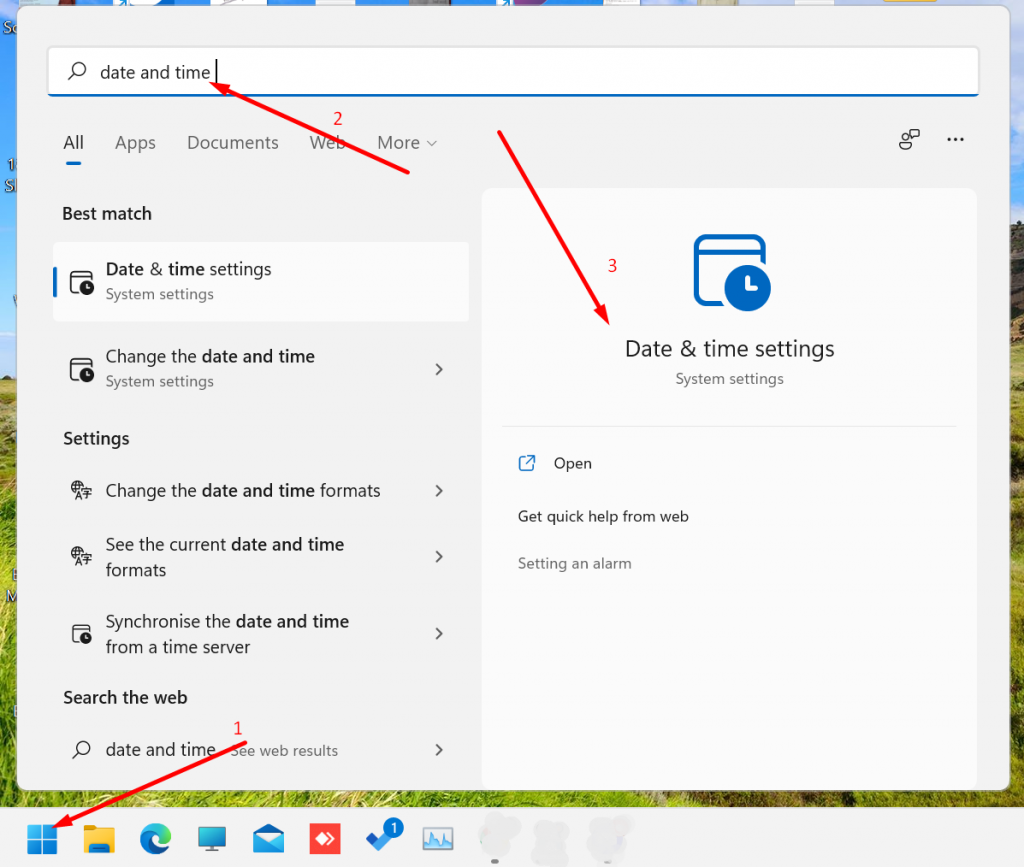
2. adımda arama çubuğuna "tarih ve saat" yazın ve ardından yukarıda gösterildiği gibi Tarih ve saat ayarlarına tıklayın, yeni bir pencere açılacak ve " Saati otomatik ayarla "yı etkinleştirecektir.
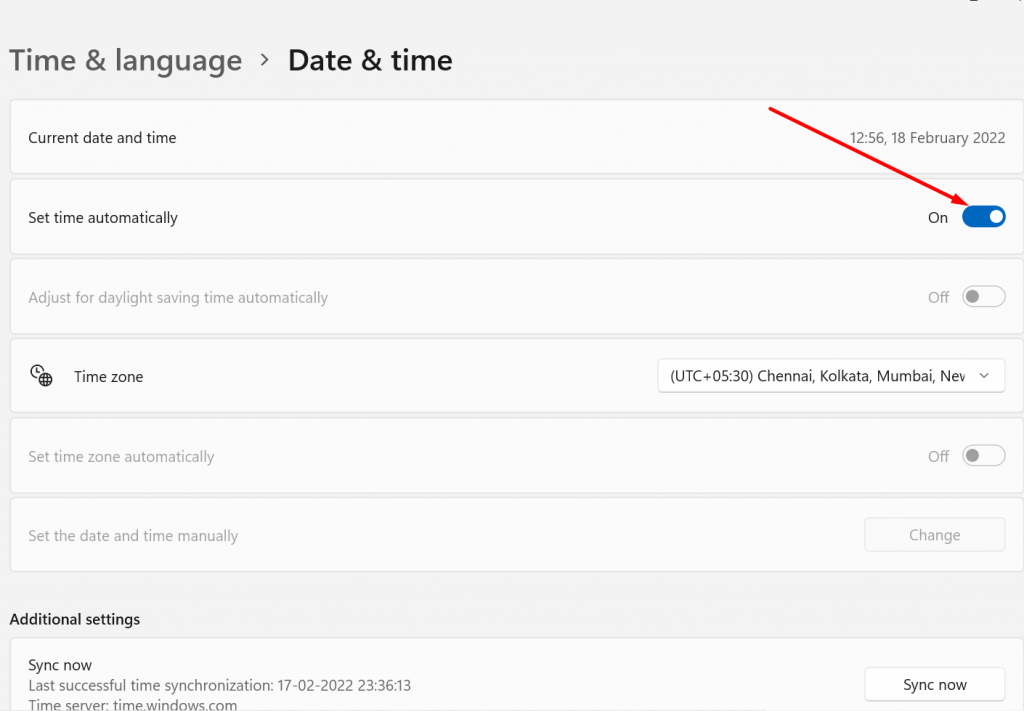
Artık işiniz bitti, ancak hata devam ederse, sonraki bölümlerde tartışacağımız diğer yöntemleri deneyebilirsiniz.
4. SSL Durumunuzu temizleyin
SSL durumu, web sitesinin HTTPS kullanıp kullanmadığını bilmenize yardımcı olur. Yeşil görünüyorsa, web sitesinin bir HTTPS bağlantısı kullandığı anlamına gelir, aksi takdirde Kırmızı olur.
Bunu yapmak için,
Adım 1: Ekranınızın sol alt köşesindeki Başlat menüsü düğmesine tıklayın ve seçenekler listesinden Denetim Masası'nı seçin.
Adım 2: Şimdi Denetim Masası Penceresinde Ağ ve İnternet'e tıklayın
Adım 3: Ardından, Ağ ve Paylaşım Merkezi'ne tıklayın ve soldaki menüde İnternet Seçenekleri'ne tıklayın.
Adım 4: İnternet Özellikleri panelinde İçerik sekmesine tıklayın.
![ERR_SSL_PROTOCOL_ERROR Nasıl Düzeltilir? [10 Yöntem] 6 Clear SSL state](/uploads/article/50366/SwnBvpcGgOWyMUZe.webp)
Adım 5: İnternet Özellikleri panelinde İçerik sekmesine tıklayın.

Adım 6: Sertifikalar bölümü altında SSL Durumunu Temizle butonuna tıklayın.
Adım 7: Bir onay mesajı görünecek, devam etmek için Tamam'ı tıklayın.
Adım 8: Şimdi, önbelleğin temizlenmesini bekleyin, işlem tamamlandığında bir başarı mesajı görmelisiniz.
Adım 9: Son olarak, SSL hata mesajının çözülüp çözülmediğini görmek için Google Chrome gibi web tarayıcınızı yeniden başlatın.
5. Tarayıcı Önbelleğinizi ve Çerezlerinizi Temizleyin
Tarayıcı önbelleğini ve tanımlama bilgilerini temizlemek, SSL sertifikası doğrulamasını engelleyebilecek önbelleğe alınmış verilerin ortadan kaldırılmasına yardımcı olur. Bu adım, tarayıcının en son sertifika bilgilerini getirmesini sağlar.
Chrome tarayıcıda nasıl yapabileceğinizi görelim,
1. Öncelikle Chrome tarayıcınızı açmanız ve sağ üst köşede yer alan üç noktaya tıklamanız ve aşağıdaki gibi ayarlara tıklayarak ilerlemeniz gerekmektedir:
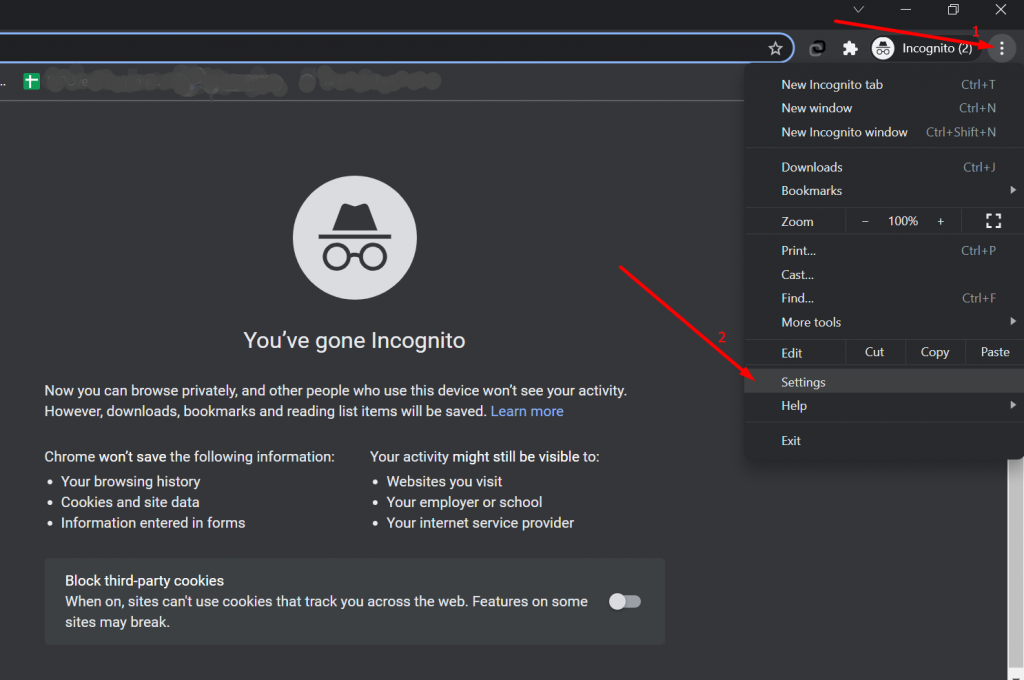
2. Şimdi Güvenlik ve Gizlilik> Tarama Verilerini Temizle'ye tıklayın
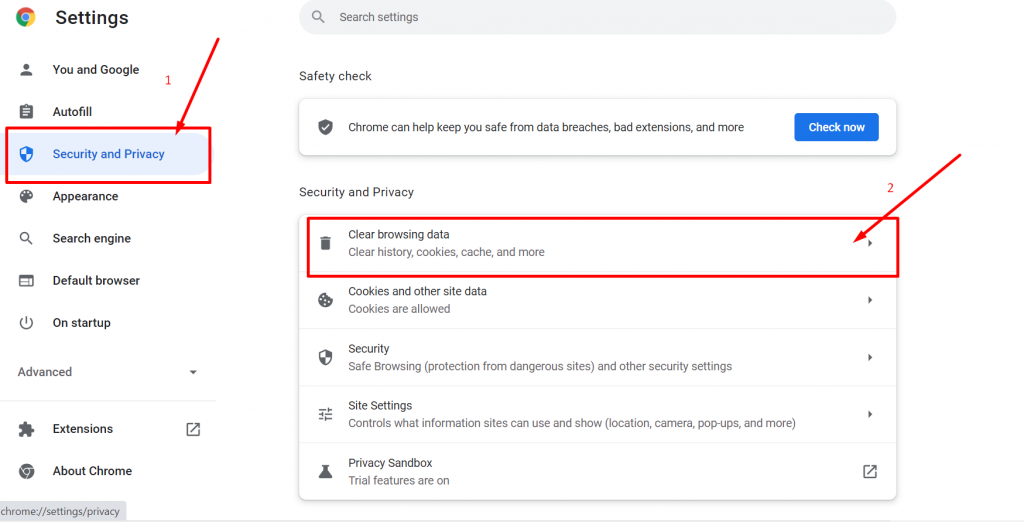
3. Şimdi Zaman aralığını “ Tüm zamanlar” olarak seçin ve aşağıda gösterildiği gibi Verileri temizle düğmesine tıklayın:
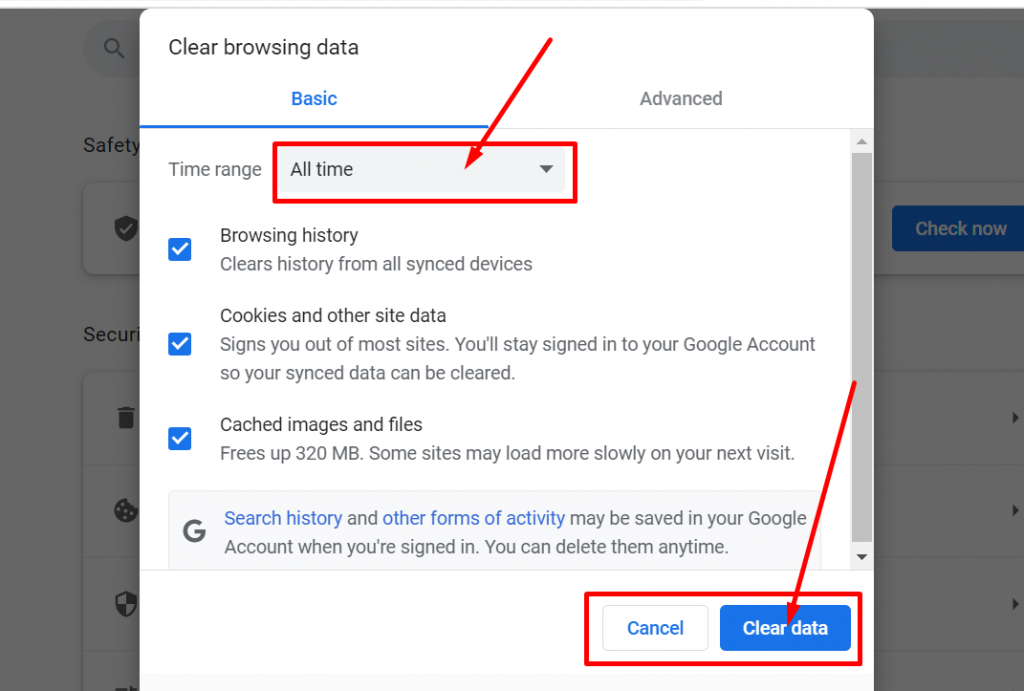
Artık işiniz bitti, tarayıcıyı kapatın ve yeniden açın.
6. Web Sitesine Gizli Modda Erişmeyi Deneyin
Web sitesini gizli veya gizli tarama modunda açmak, hataya herhangi bir tarayıcı uzantısının veya ayarının neden olup olmadığını belirlemeye yardımcı olabilir. Web sitesi gizli modda hatasız yüklenirse, bir uzantı veya ayarla çakıştığını gösterir.
7. Tarayıcı Uzantılarını Geçici Olarak Devre Dışı Bırakın
Tüm tarayıcı uzantılarını ve eklentilerini geçici olarak devre dışı bırakın. Bazen, belirli uzantılar SSL sertifikası doğrulamasını engelleyerek net::err_cert_authority_invalid hatasına neden olabilir. Bunları devre dışı bırakarak, soruna belirli bir uzantının neden olup olmadığını belirleyebilirsiniz.
Yüklü tüm Chrome uzantılarını görüntülemek için URL çubuğuna " chrome://extensions/ " yazın.
![ERR_SSL_PROTOCOL_ERROR Nasıl Düzeltilir? [10 Yöntem] 13 Disable Chrome Extensions](/uploads/article/50366/3On3L36vgGkcNFsz.webp)
Bundan sonra, tüm etkin Chrome uzantılarını devre dışı bırakın ve hatanın çözülüp çözülmediğini kontrol edin. Çözüldüyse, hatanın yüklü bir uzantıdan kaynaklandığı anlamına gelir. Suçlu uzantıyı belirlemek için her seferinde bir eklentiyi etkinleştirin ve her seferinde web sitesine erişmeyi deneyin.
8. Tarayıcıyı ve İşletim Sistemini Güncelleyin
Eski tarayıcılar veya işletim sistemleri, kök sertifika güncellemeleri de dahil olmak üzere gerekli güvenlik güncellemelerinden yoksun olabilir. Uyumluluk sorunlarını önlemek için tarayıcınızın ve işletim sisteminizin en son sürümünü kullandığınızdan emin olun.
9. Çalışan Tüm Antivirüs veya VPN'leri Kapatın
Bir VPN kullanırken NET::ERR_CERT_AUTHORITY_INVALID hatasıyla karşılaşırsanız, bunun nedeni VPN hizmetinin kendisi olabilir.
Benzer şekilde, virüsten koruma yazılımı başka bir yaygın suçludur. Bu gibi durumlarda, VPN ve antivirüs yazılımını geçici olarak devre dışı bırakmanız önerilir. Bunu yaptıktan sonra, web sitesine tekrar erişmeyi deneyin ve tarayıcının önbelleğinden yüklenmediğinden emin olmak için zorla yenileme gerçekleştirin.
Hata kaybolursa, hangisinin geçersiz sertifika bildirimine neden olduğunu belirlemek için her hizmeti ayrı ayrı kademeli olarak yeniden etkinleştirin. Bu bilgilere dayanarak, yazılımı güncellemeyi, yardım için destek ekibiyle iletişime geçmeyi veya alternatif çözümler aramayı düşünebilirsiniz.
Windows kullanıcıları için:
Başlat menüsünü açın.
Arama çubuğuna "Denetim Masası" yazın.
Denetim Masası penceresinde, “Sistem ve Güvenlik” bölümüne gidin.
“Windows Defender Güvenlik Duvarı” üzerine tıklayın.
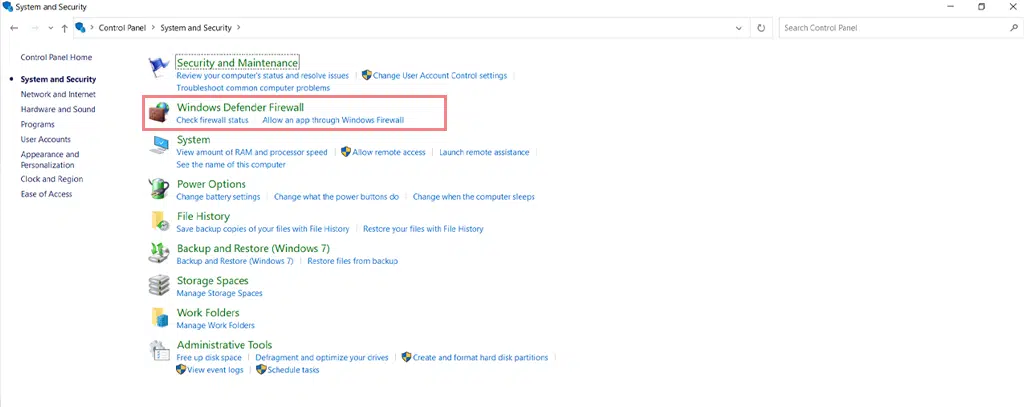
Pencerenin sol tarafında, "Windows Defender Güvenlik Duvarını Aç veya Kapat" öğesini bulun ve tıklayın.
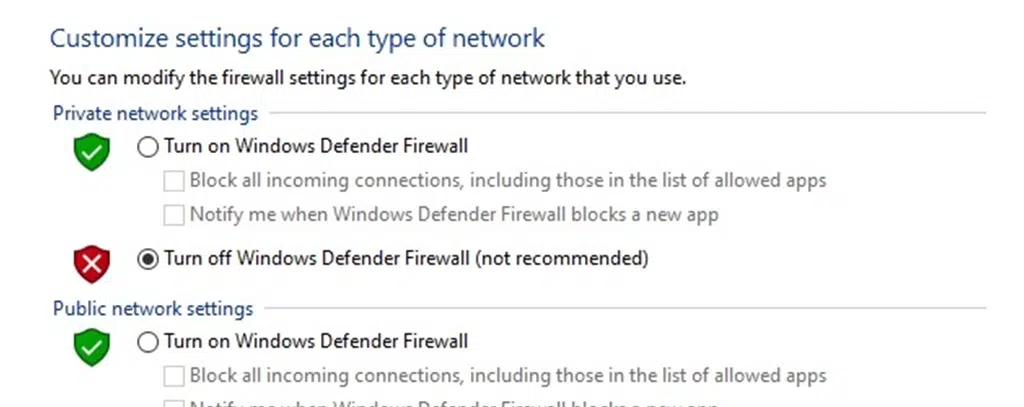
Özel ve genel ağ ayarları için “Windows Defender Güvenlik Duvarını Kapat (önerilmez)” seçeneğini seçin.
Değişiklikleri "Tamam" veya "Uygula"ya tıklayarak onaylayın.
Windows Defender Güvenlik Duvarı artık hem özel hem de genel ağlar için kapatılmıştır.
macOS kullanıcıları için:
Ekranınızın sol üst köşesinde bulunan Apple menüsünü açın.
Açılır menüden "Sistem Tercihleri"ni seçin.
Sistem Tercihleri penceresinde, “Güvenlik ve Gizlilik” üzerine tıklayın.
Güvenlik ve Gizlilik ayarlarında "Güvenlik Duvarı" sekmesine gidin.
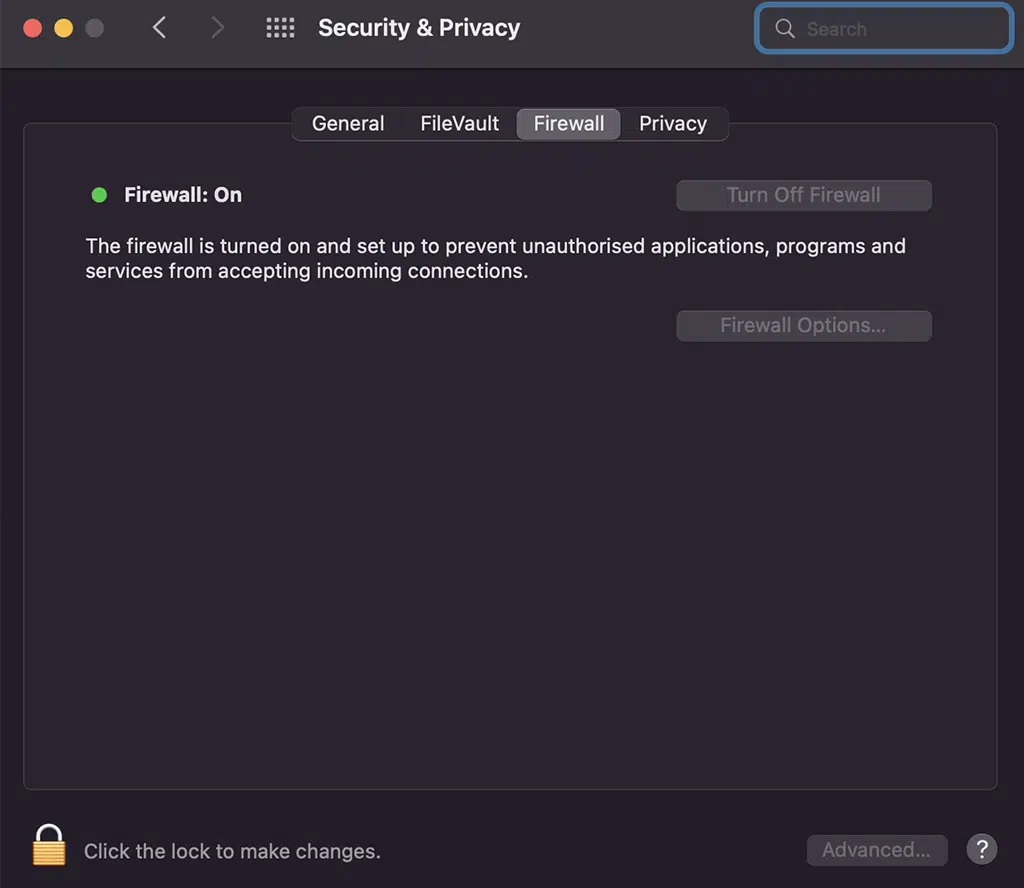
Değişiklik yapmak için sol alt köşedeki kilit simgesine tıklayın ve şifrenizi girin.
Kilidi açtıktan sonra, "Güvenlik Duvarını Kapat"ı tıklayın.
Güvenlik duvarını devre dışı bıraktıktan sonra işletim sisteminizi yeniden başlatın.
Web sitesine tekrar erişmeyi deneyin. Hata mesajı kaybolursa, sorunun büyük olasılıkla antivirüs yazılımından kaynaklandığını gösterir.
10. Web Sitesi Yöneticisiyle İletişime Geçin
Yukarıda belirtilen tüm sorun giderme adımlarını özenle takip ettiyseniz ve hata hala devam ediyorsa, web sitesi sahibi veya yöneticisi ile iletişime geçmeniz önerilir.
SSL sertifikasının kurulumunu ve yapılandırmasını doğrulayabilir ve "NET::ERR_CERT_AUTHORITY_INVALID" hatasına neden olabilecek temel sorunları çözebilirler.
Çözüm
“NET::ERR_CERT_AUTHORITY_INVALID” hatasının nedenini belirleyemiyorsanız, düzeltilmesi biraz zaman alabilir. Siteniz ziyaretçiler tarafından erişilemez hale gelirse, bu sorunun web sitenizin itibarı, dönüşüm oranı, trafiği ve kullanıcı deneyimi üzerinde önemli bir etkisi olabilir.
Ancak endişelenmenize gerek yok. Bu hatayı kolayca ve hızlı bir şekilde çözmeniz için size kapsamlı bir çözüm listesi sağladık.
- Bir test çalıştırarak SSL Geçerliliğini kontrol edin
- Meşru bir kaynaktan düzenlenmiş SSL sertifikası
- Sistem tarihinizi ve saatinizi kontrol edin
- SSL durumunuzu temizleyin
- Tarayıcı Önbelleğinizi ve Çerezlerinizi Temizleyin
- Web sitesine gizli modda erişmeyi deneyin
- Tarayıcı Uzantılarını Geçici Olarak Devre Dışı Bırakın
- Tarayıcıyı ve işletim sistemini güncelleyin:
- Çalışan herhangi bir Antivirüs veya VPN'i kapatın
- Web Sitesi Yöneticisiyle İletişime Geçin
Unutmayın, SSL sertifikaları çevrimiçi iletişimin güvenliğini sağlamada, hassas verileri korumada ve web sitesi ziyaretçileriyle güven tesis etmede çok önemli bir rol oynar. Net::err_cert_authority_invalid gibi hataları önlemek ve kullanıcılar için güvenli bir tarama deneyimi sağlamak için SSL sertifikalarının düzenli bakımı ve izlenmesi önemlidir.
Bu blog gönderisiyle ilgili herhangi bir şüpheniz veya sorunuz varsa, lütfen aşağıdaki yorum bölümünden bize yazmaktan çekinmeyin:
Sıkça Sorulan Sorular
NET'i nasıl düzeltirim:: Err_cert_authority_invalid?
NET:: Err_cert_authority_invalid hatasını aşağıdaki yöntemleri izleyerek kolayca düzeltebilirsiniz:
1. Bir test çalıştırarak SSL Geçerliliğini kontrol edin
2. Meşru bir kaynaktan düzenlenmiş SSL sertifikası
3. Sistem tarih ve saatinizi kontrol edin
4. SSL durumunuzu temizleyin
5. Tarayıcı Önbelleğinizi ve Çerezlerinizi Temizleyin
6. Web sitesine gizli modda erişmeyi deneyin
7. Tarayıcı Uzantılarını Geçici Olarak Devre Dışı Bırakın
8. Tarayıcıyı ve işletim sistemini güncelleyin:
9. Çalışan herhangi bir Antivirüs veya VPN'i kapatın
10. Web Sitesi Yöneticisi ile İletişime Geçin
Yalnızca Chrome'da Err_cert_authority_invalid nedir?
Bir web sitesi tarafından sunulan SSL sertifikası Chrome'un yerleşik sertifika yetkilisi tarafından tanınmadığında veya güvenilmediğinde Google Chrome tarayıcısında ERR_CERT_AUTHORITY_INVALID hatası oluşur. Bu hata, web sitesinin sertifikasının kendinden imzalı olduğunu, süresinin dolduğunu veya Chrome'un güvenmediği bir yetkili tarafından verildiğini gösterir. Sonuç olarak Chrome, kullanıcılarının güvenliğini sağlamak ve güvenilmeyen sertifikalarla ilişkili olası riskleri önlemek için bu hatayı görüntüler.
NET nedir:: Err_cert_authority_invalid hatası?
NET::ERR_CERT_AUTHORITY_INVALID hatası, tarayıcınız web sitenizin SSL sertifikasının geçerliliğini doğrulayamadığında ve bunun sonucunda bir web sitesiyle güvenli bağlantı kuramadığında ortaya çıkan yaygın hatalardan biridir.
Bu hatayla karşılaştığınızda, web sitesi tarafından gösterilen SSL sertifikasının süresi dolmuş, geçersiz veya tarayıcınız tarafından orijinal olarak tanımlanmamış demektir.

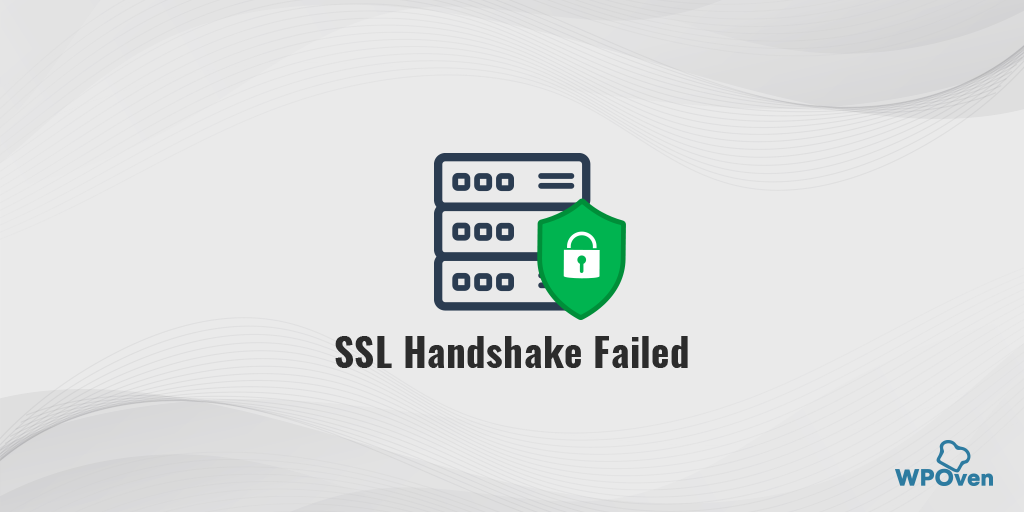
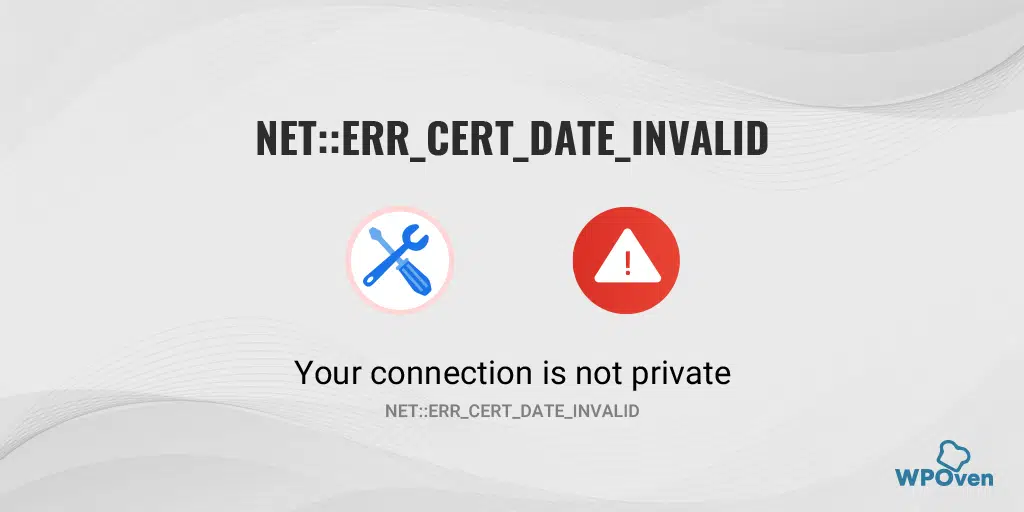
![ERR_SSL_PROTOCOL_ERROR Nasıl Düzeltilir? [10 Yöntem] How to Fix ERR_SSL_PROTOCOL_ERROR? [10 Methods]](/uploads/article/50366/zYTH9knaRM121O5r.webp)